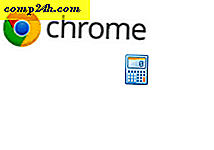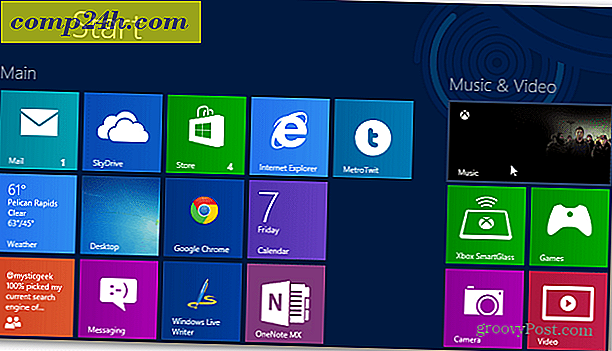Slik bruker du TreeSize til å kartlegge harddiskbruk og finne store filer
Nylig har jeg logget på Windows 10, men la merke til noe annet om hvordan det oppførte seg. Tilfeldige dialogfeil dukket opp på skjermen, og appene begynte å utføre sakte eller ville ikke lagre filer. Dette skapte absolutt en bekymring, og synderen var rett foran meg. Som du sikkert vet, genererer jeg mange skjermbilder for artiklene jeg skriver her på . Snip-appen har vært en livredder; gjør det enkelt å fange skjermbilder jeg kan redigere, lagre og innlemme i de ulike artiklene jeg publiserer.
Feilene skjedde mye da jeg prøvde å lagre skjermbilder fra Snip. Det var ikke før jeg prøvde å lagre til en annen partisjon jeg kom over noe rart; Jeg hadde ikke en enkelt byte diskplass igjen på systemstasjonen min. Jeg trodde hvordan kunne dette være? Jeg jobber ikke med store applikasjoner eller filer, hvis jeg ser på en video, blir den umiddelbart arkivert til min eksterne stasjon; gamle filer som ikke lenger brukes, arkiveres også på stasjonen. De fleste av mine aktive filer er på OneDrive, som bare bruker 6 GB plass.
Løs 0byte av ledig plassfeil i Windows 10 ved hjelp av TreeSize
Jeg gikk videre og utførte alle de vanlige oppgavene, for eksempel å kjøre disk opprydding, følge trinnene i vår -opplasting av diskplassopplæring og selvfølgelig å søke manuelt for eventuelle filer jeg kanskje har stanset noe på stasjonen. De eneste store filene jeg hadde samlet var de 4 GBs HP-driverne i swsetup- mappen; holdt på roten av kjøreturen min. Jeg flyttet dem også sammen med å se nærmere på mine installerte apper for å se hvilke som kan spise opp plass. Jeg aksepterte det faktum at universelle apper ville spise opp litt plass sammen med Windows Update. Det var ingenting jeg kunne gjøre med det. Det jeg kunne arkiverte gjorde ingen forskjell, 4 GB diskplass ble redusert til nullbyte i minutter.
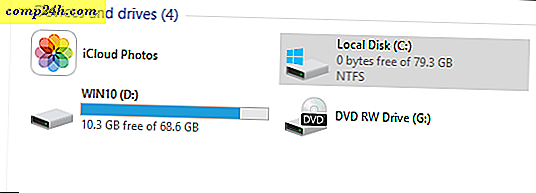
Hva forårsaket dette? En titt gjennom oppstartsprogrammene og hendelsesvisningsprogrammet ga ingen ledetråder. Ingen av Microsofts innebygde verktøy fungerte heller ikke. Windows 10 fortsatte å fungere, men apps ble funky.
Jam Software TreeSize (Free)
Å gjøre et raskt søk etter verktøy her på dukket opp en artikkel Steve skrev tilbake i 2008 om hvordan man lager en harddiskutnyttelsesrapport ved hjelp av et verktøy kalt TreeSize Free. Gode nyheter for meg, verktøyet er fortsatt vedlikeholdt og GRATIS!
TreeSize er et flott verktøy. Den kommer i tre versjoner som du kan sammenligne på deres nettside - Freeware, og to betalte versjoner. For mine behov var den gratis versjonen god nok. Når det er sagt, tilbyr de en 30-dagers prøveversjon hvis du vil prøve ut betalte versjoner av verktøyet. Uansett - jeg anbefaler disse gutta.
Etter å ha lastet ned TreeSize, var det neste trinnet å installere det. Det viste seg i seg selv å være et problem. TreeSize holdt feil under installasjonen på grunn av mangel på diskplass. Så, mitt neste forsøk var å installere det i Windows 10 Creators Update jeg hadde på en annen partisjon, som ikke var påvirket av problemet jeg opplevde i Windows 10 Anniversary Update. Dessverre ville appen ikke installere på Creators Update heller. Så ble jeg igjen i et stramt sted. Jeg måtte finne noen måte å frigjøre plass i installasjonen av jubileumsoppdatering. Jeg klarte å arkivere om en GB lydfiler, så rushed for å få Treesize opp og kjører. Puh! Jeg endelig fikk det opp og løp.
Grensesnittet er litt som File Explorer på steroider. Brukere må dykke inn og begynne å grave gjennom hele systemet for å finne filer de tror kan hakke på dyrebar diskplass. Et utmerket sted å starte er AppData- mappen. Mange applikasjoner lagrer filer der, og du vil bli overrasket over å vite et antall loggfiler som kan vokse i størrelse; gjemt bort fra enkel tilgang.
Etter å ha startet Treesize, er programmet som standard på systemstasjonen din der Windows 10 er installert, men innholdet i mappetreet vil være tomt. Bare utfør en ny skanning for å bygge opp et komplett kart over diskplassbruk.

Velg fanen Verktøy og klikk deretter Alternativer .

Velg Start- fanen, klikk Apply og deretter OK .

Mens Treesize skanner systemstasjonen, vil du se en times glass på hver mappe. Treesize vil presentere noen umiddelbare steder og filer du kanskje vil vurdere. Dette er normalt ikke filer du vil endre eller slette.

Når skanningen er fullført, får du en bedre ide om hvor store filer som er lagret på stasjonen din. Steder uthevet i fetblått betraktes som mapper som har mange store filer.
Som du ser på skjermbildet nedenfor, bestemmer Treesize at noen av de største filene er lagret i mappene Brukere og Windows. Andre kataloger kan også inneholde store filer som brukere kan bla gjennom og avgjøre om de skal slettes eller fortsette fra sak til sak.

Et av de beste stedene å starte er AppData- mappen din; naviger til Brukere> Ditt brukernavn > Appdata .

Med litt flaks slo jeg endelig jackpotten for mitt eget problem; Jeg kom over to mistenkelige loggfiler, opprettet av ingen andre enn Snip-appen. Det som var mest overraskende om begge filene, er størrelsen 9 og 17 GB i størrelse, noe som bare var så skummelt.

Hvorfor var disse loggfilene så store og hva ble de brukt til? Jeg prøvde å åpne hver i Notisblokk, men appen feilet og hevdet at de var for store. Det virker, hver gang jeg fanget et skjermbilde, holdt Snip-appen en logg av den. Av hvilken grunn? Jeg har ikke en anelse. Alt jeg vet er, jeg var klar til å bli kvitt dem begge. Og akkurat slik hadde jeg gjenopprettet 27 GB diskplass.
Uten tvil, bevæpnet med TreeSize, vil det være mer å finne og slette, men for nå er jeg tilbake i svart. Enda viktigere er at Microsoft ikke blir aktivt utviklet lenger; Det var et Garasje-prosjekt, det var tross alt å gå tilbake til å bruke Snagit. Selv om det ikke er så enkelt som Snip, er det solidt og bør ikke fylle opp harddisken med mystiske gigantiske loggfiler.
Det er andre anbefalinger jeg kom over da jeg googlede 0 bytes diskplassfeil . Noen anbefalte å slette innholdet i Windows SXS-mappen, Microsoft anbefaler ikke dette. Den brukes ofte av programmer og andre komponenter i Windows for kompatibilitetsformål. Jeg følte meg ikke selvsikker med muligens å forankre systemet enda mer. TreeSize viste seg å være akkurat den løsningen jeg trengte. Hvis du fortsetter å gå tom for diskplass, og du har utmattet alle vanlige diskrensningsrutiner, gi TreeSize et forsøk.
Har du noen gang brukt TreeSize eller et lignende verktøy før? Ville gjerne høre om det i kommentarene og inspirasjonen til vår neste !